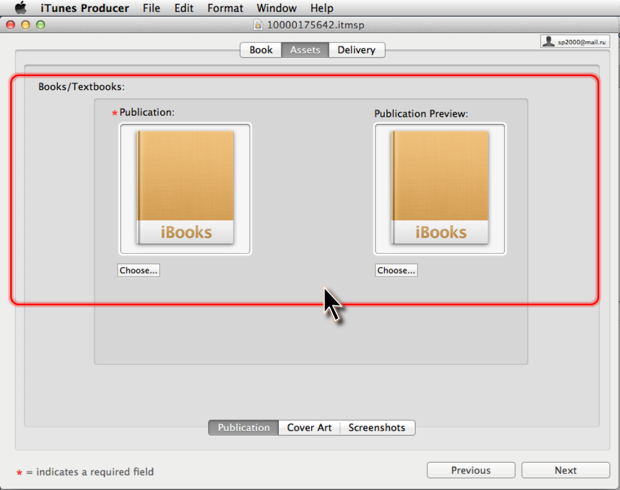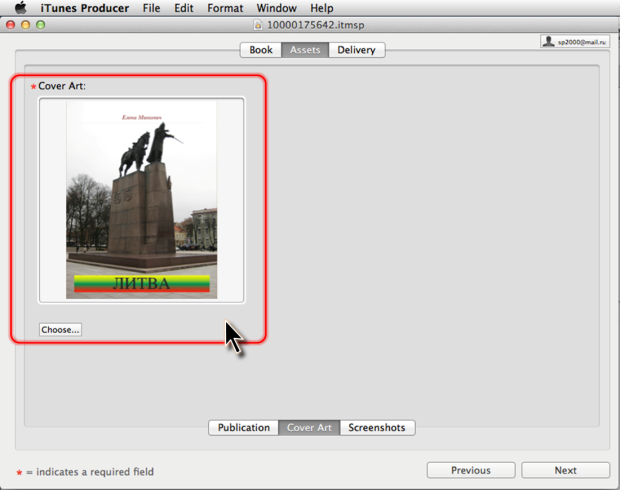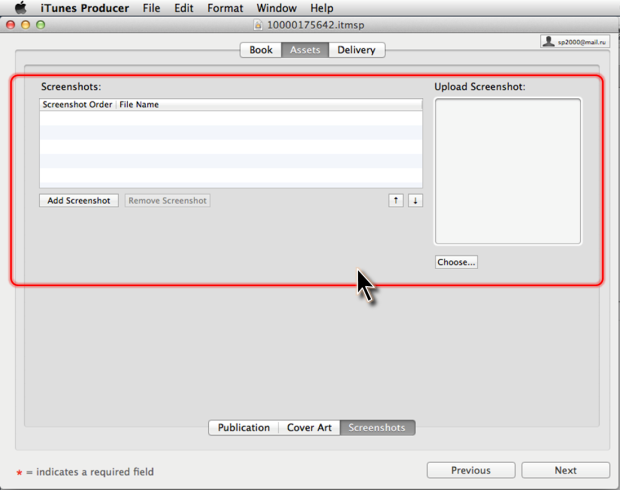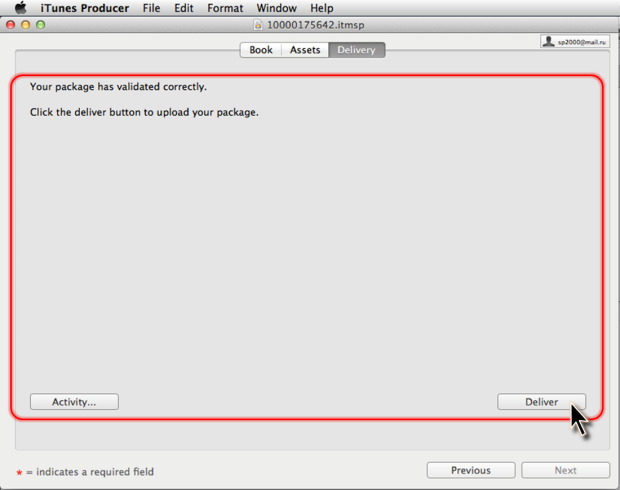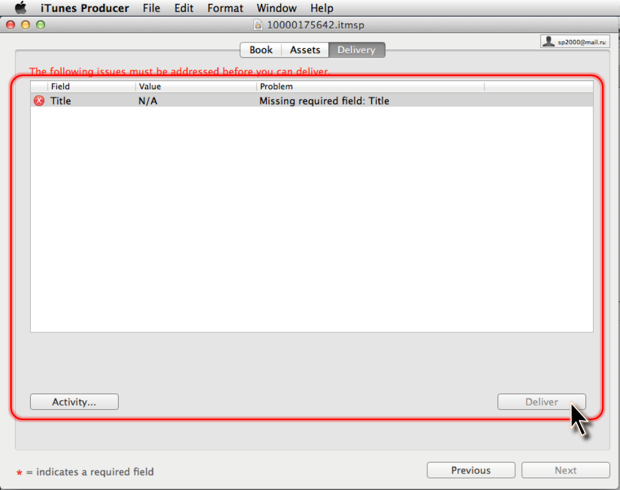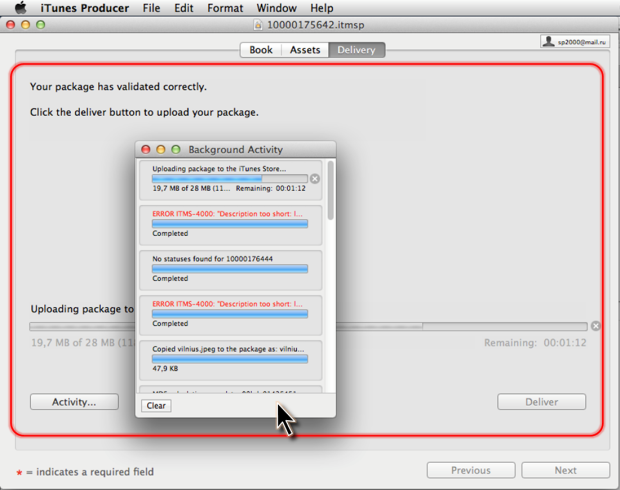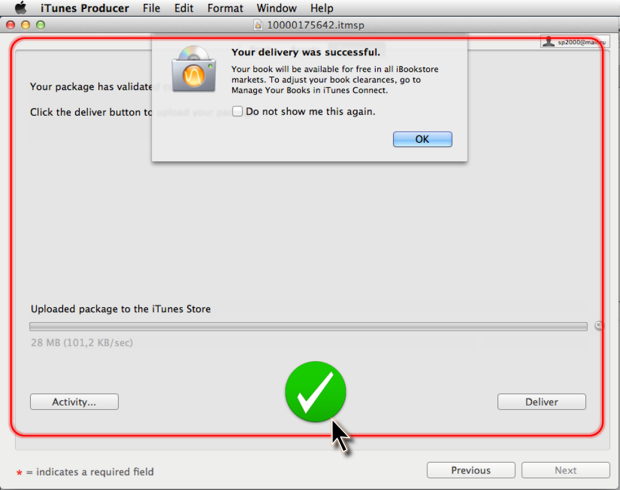|
Как скачать программу, я не могу разобраться, по ссылке не могу скачать |
Печать, экспорт и публикация книги
Количество записей в списке авторов не ограничено. Книга может иметь несколько авторов, в том числе выполняющих одинаковую функцию, например, три автора текста, четыре иллюстратора и два редактора. Одна и та же персона может быть указана в связи с выполнением разных функций, например, как автор и как иллюстратор.
Для создания каждой записи в списке авторов следует нажимать кнопку Add Author (см. рис. 14.26), выбирать функцию и вносить необходимую информацию в соответствующие поля.
Каждый из авторов может быть помечен как в списке может быть отмечен как первый (Primary).
Любую запись в списке автором можно изменить или удалить. Для изменения следует выделить запись, а затем выбрать другую функцию в раскрывающемся списке Role и/или изменить данные в полях Name и Sort name. Для удаления записи следует выделить ее в списке и нажать кнопку Remove Author (см. рис. 14.26).
Работа с вкладками Related Product и Target Audience не является обязательной. На вкладке Related Product можно указать книги, имеющие отношение к публикуемой. При этом необходимо указывать ISBN-13 и/или ISBN-10 этих книг. На вкладке Target Audience можно выбрать целевую аудиторию публикуемой книги.
После прохождения всех вкладок окна Info, нажатие кнопки Next отображает раздел Assets ( рис. 14.27).
На вкладке Publication (см. рис. 14.27) условными картинками отображаются в левом поле – книга, а в правом – ее образец (ознакомительная версия). Если в процессе подготовки книги образец не был создан (см. рис. 14.16), в правом поле ничего не отображено.
При желании на этой вкладке можно заменить публикуемую книгу и заменить или добавить образец. Как правило, нет смысла заменять книгу в процессе публикации. В качестве замены можно использовать только файлы с расширением .ibooks, то есть, книги, ранее экспортированные в формат прямого чтения на iPad. Файлы с расширением .itmsp или .iba для замены использовать невозможно. Для выбора файла книги следует щелкнуть по кнопке Choose в левой части окна, а для выбора файла образца книги следует щелкнуть по кнопке Choose в правой части окна. В обоих случаях после нажатия кнопки отображается окно Open, в котором следует выбрать нужный файл. Вместо использования кнопки Choose, можно просто перетащить нужный файл из окна папки Finder.
На вкладке Cover Art ( рис. 14.28) отображается титульный лист публикуемой книги. По умолчанию – это титульный лист, созданный при работе с книгой в iBooks Author.
При желании можно щелкнуть по кнопке Choose и в появившемся окне Open выбрать графический файл в качестве титульного листа. Вместо использования кнопки Choose, можно просто перетащить файл с изображением из окна папки Finder. Файл должен иметь формат TIFF, JPEG, JPG или PNG (профиль RGB). Изображение должно иметь размер не менее 1400 пикселов по наименьшей оси.
На вкладке Screenshots ( рис. 14.29) можно добавить скриншоты книги или другие изображения. Допускается использовать только изображения форматов TIFF, JPEG, JPG или PNG (профиль RGB) размером 1024_768, 1024_748, 768_1024, 768_1004 (для iPad 1 и 2) или 2048_1536, 2048_1496, 1536_2048, 1536_2008 пикселов (для iPad 3).
Скриншоты отдельных страниц можно сделать книги при просмотре на iPad в процессе ее создания. Для создания скриншота на iPad следует одновременно нажать кнопки Home и Вкл/Выкл. В этот момент раздастся щелчок, похожий на вспышку фотоаппарата, и экран на долю секунду поменяет освещенность. Сделанные с экрана скриншоты можно найти в стандартной программе для просмотра фотографий, а затем скопировать на компьютер.
Для добавления первого скриншота следует нажать кнопку Choose и в появившемся окне Open выбрать нужный файл. Для добавления второго и последующих скриншотов следует сначала нажать кнопку Add Screenshot, а затем кнопку Choose и в появившемся окне Open выбрать нужный файл. Вместо использования кнопки Choose, можно просто перетащить файл с изображением из окна папки Finder. Максимальное количество добавляемых скриншотов – 5.
Ненужный скриншот можно удалить. Для этого следует выделить его в списке и нажать кнопку Remove Screenshot.
После прохождения всех вкладок раздела Assets, нажатие кнопки Next отображает раздел Delivery ( рис. 14.30).
Если все необходимые поля при подготовке публикации книги были заполнены корректно, для отправки книги в iBooks Store в окне необходимо нажать кнопку Deliver. Если заполнены не все поля, в окне будет отображаться список ошибок ( рис. 14.31).
Необходимо исправить ошибки так, чтобы их список в окне Deliver не отображался.
Отправка книги может занять продолжительное время. В процессе отправки книги в окне Deliver (см. рис. 14.30) можно нажать кнопку Activity, в результате чего появится окно Background Activity ( рис. 14.32), в котором будет отображаться процесс отправки элементов книги.
По окончании успешной отправки выйдет соответствующее сообщение ( рис. 14.33).
Если при отправке возникнут какие-либо проблемы (обычно с заполнением метаданных), в окне Deliver будет указаны ошибки ( рис. 14.34).
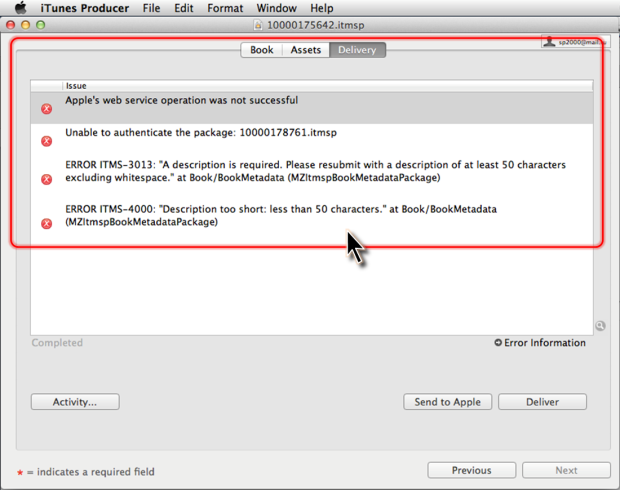
Рис. 14.34. Пример окна Deliver при наличии ошибок отправки книги (неправильное заполнение поля Description: описание имеет менее 50 символов)
Необходимо исправить ошибки и повторно отправить книгу. По окончании отправки окно iTunes Producer следует закрыть.